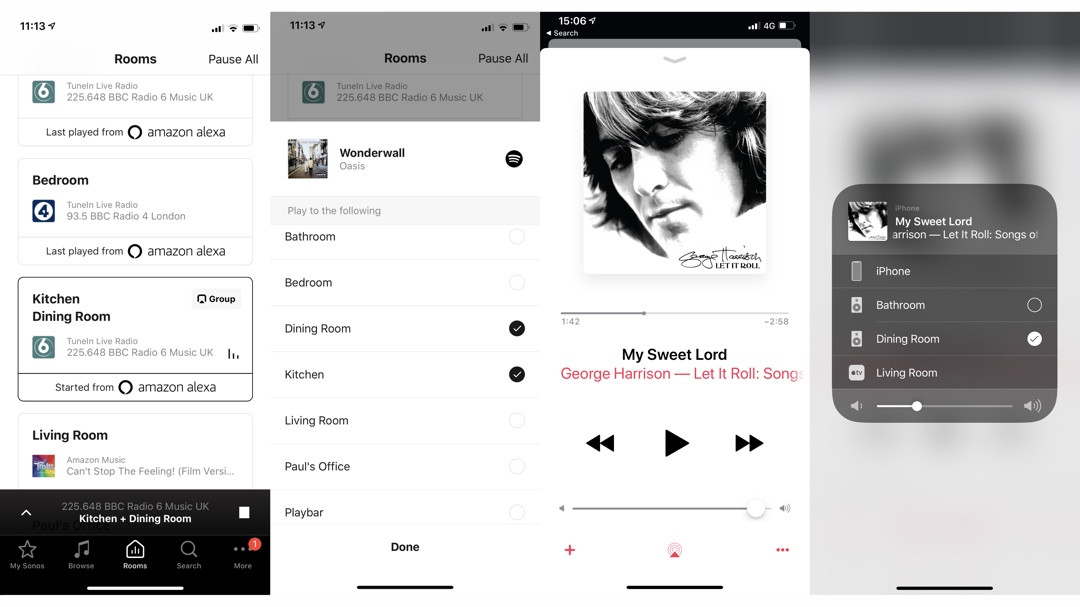So verwenden Sie alte Sonos-Lautsprecher für AirPlay 2-Multiroom-Musik
Sonos fügte Apples AirPlay 2 ziemlich schnell hinzu, nachdem Apple es live geschaltet hatte. Allerdings sind nur die neuesten Sonos-Lautsprecher – One (beide Generationen), Beam, Amp, Move, Arc, Five und Play:5 (2. Generation) – offiziell in der Lage, Musik mit AirPlay 2 zu streamen.
Die wie Play:1, Play:3 und PlayBar verpassen alle etwas. Oder doch?
Es gibt eine Problemumgehung, um Ihre alten Sonos-Lautsprecher zum Singen und Tanzen (zumindest zum Singen) zusammen mit dem Rest Ihrer AirPlay 2-Lautsprecher zu bringen .
Jeder Lautsprecher in Ihrem Sonos-System kann für AirPlay 2-Aktionen synchronisiert werden – und daher mit Geräten wie dem Apple HomePod oder dem HomePod Mini gruppiert werden – vorausgesetzt, Sie haben einen dieser kompatiblen Sonos-Lautsprecher in Ihrer Waffenkammer.
Sie können Ihren AirPlay 2-fähigen Sonos-Lautsprecher als Kanal verwenden, um die AirPlay 2-Wellen zu diesen älteren Modellen zu leiten. Hier ist wie.
Gruppieren Sie die Sonos-Lautsprecher im Voraus
Technisch gesehen müssen Sie dies nicht im Voraus tun, ungeachtet dessen, was dieser Header sagt – aber es ist am besten, da es auf der ganzen Linie weniger kompliziert ist, sobald Sie Ihre Musik abgespielt haben.
Erstellen Sie also entweder über die Sonos-App oder den Desktop-Client einfach eine Gruppe, die einen AirPlay 2-kompatiblen Lautsprecher enthält. Im Beispiel unten ist der Esszimmerlautsprecher (ein Play:5) der dafür verwendete Lautsprecher. Sie können dieser Gruppe beliebig viele Sonos-Lautsprecher hinzufügen.
Der nächste Schritt besteht darin, etwas Musik von einer App abzuspielen, die die AirPlay-Beaming-Option anbietet – iTunes/Apple Music ist das offensichtliche Beispiel, aber Sie werden das AirPlay-Symbol auch auf den meisten iOS-Musik-Apps sehen, die ihr Geld wert sind, wie z. B. Spotify oder Amazon Musik.
Sobald Sie den Namen dieses „übergeordneten” Sonos-Lautsprechers ausgewählt haben – dh denjenigen, der AirPlay 2-kompatibel ist – werden Sie feststellen, dass alle anderen Lautsprecher, die Sie zuvor gruppiert haben, die Melodien ausgeben, sobald Sie auf „Play” klicken.
Stummschalten des AirPlay 2-Lautsprechers
Aber vielleicht möchten Sie nicht, dass Play:5, One oder Beam als Teil derselben Gruppe wiedergegeben werden wie Ihre anderen AirPlay-Lautsprecher, die nicht von Sonos stammen. Vielleicht haben Sie ein paar HomePods im Wohnzimmer aufgestellt und möchten die Lautstärke erhöhen, indem Sie eine PlayBar hinzufügen, aber Sie möchten nicht, dass dieser lästige Play:5 im Esszimmer Musik spielt. Vielleicht setzen wir hier viel voraus, um auf den Punkt zu kommen.
Was wir zu sagen versuchen, ist, dass Sie zwar eines dieser neueren Sonos-Trios in der AirPlay-Gruppe haben müssen, aber Sie müssen es nicht unbedingt zum „Abspielen” von Musik verwenden. Sie können es einfach in der Sonos-App stummschalten.
In diesem Sinne müssen Sie jede Lautstärkeänderung, die Sie vornehmen möchten – in Bezug auf das Optimieren einzelner Nicht-AirPlay-Sonos-Lautsprecher – über die App oder physisch an den Lautsprechern selbst vornehmen.
Das Ändern der Lautstärke des übergeordneten Sonos-Lautsprechers in der AirPlay-Gruppe ändert einfach die Gesamtlautstärke der Gruppe und hängt davon ab, wie die anderen in der Sonos-App eingestellt sind.